¶ 按模型修改覆盖
对于在一个平台上打印多个模型,我们可以根据模型的几何形状设置不同的切片策略,另外对于一个复杂的模型,我们可以根据其工作负载环境使用修改器设置不同的局部填充密度。
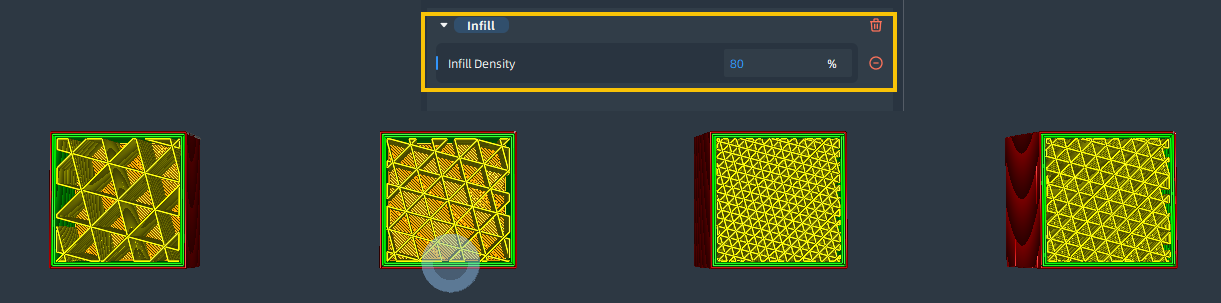
用户可以覆盖5种模型类型。
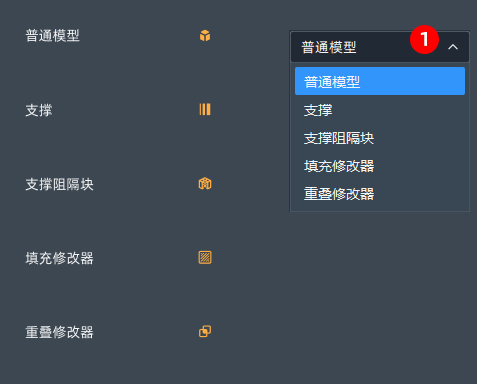
正常模型:作为正常模型打印,使用不同的切片参数作为主要的全局模板。例如不同的填充密度,不同的壁线数等。
支撑 : 打印模型作为支撑,使用其他CAD软件生成精确的定制支撑模型,导入到INTAMSUITE NEO中生成支撑
支撑阻隔块:打印模型作为支撑块,使用CAD软件生成精确的支撑块。
填充修改器: 将模型打印为填充修饰,使用CAD软件生成子模型,导入为填充修饰,增强局部强度。
重叠修改器: 将重叠的模型作为部分修饰器打印出来,使用不同的参数对重叠区域进行切片。
¶ 普通模型
- 通过单击Home > Profile > Profile Per Model Overrride 调用按模型修改覆盖对话框 或者从研究方案浏览器中快捷菜单中调用。
- 在按模型修改覆盖对话框中,选择模型或组名
- 选择模型l类型为 普通模型
- 选择添加需要修改的参数
- 修改所选参数
- 单击Apply或OK确认修改。
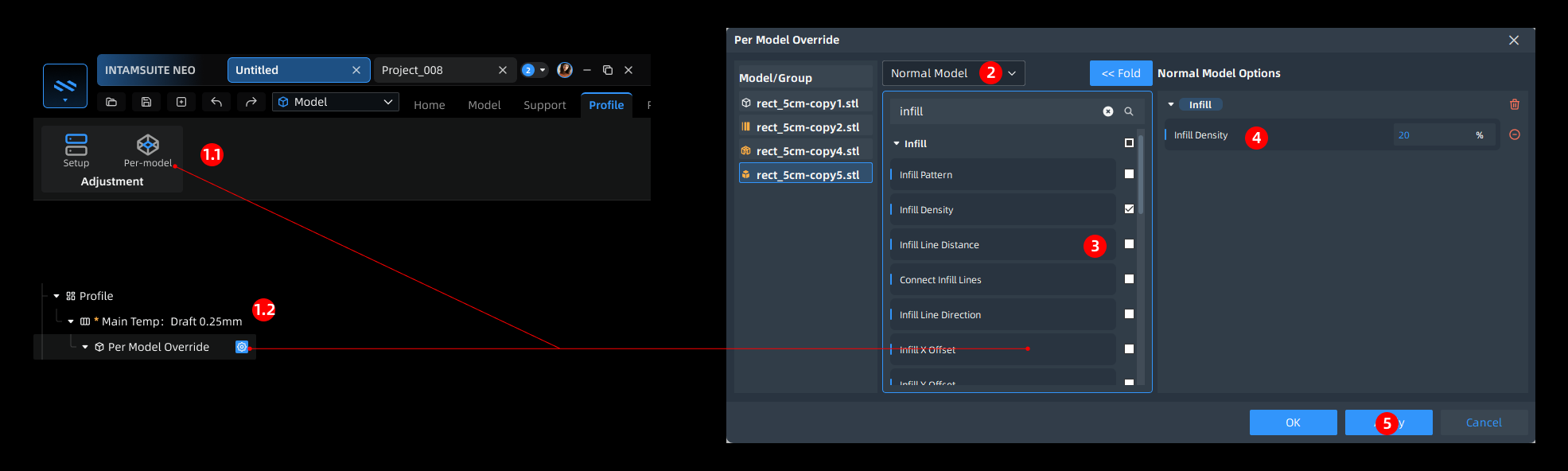
¶ 支撑
- 通过单击Home > Profile > Profile Per Model Overrride 调用按模型修改覆盖对话框 或者从研究方案浏览器中快捷菜单中调用。
- 在按模型修改覆盖对话框中,选择模型或组名
- 选择模型l类型为 支撑
- 选择添加需要修改的参数
- 修改所选参数
- 单击Apply或OK确认修改。
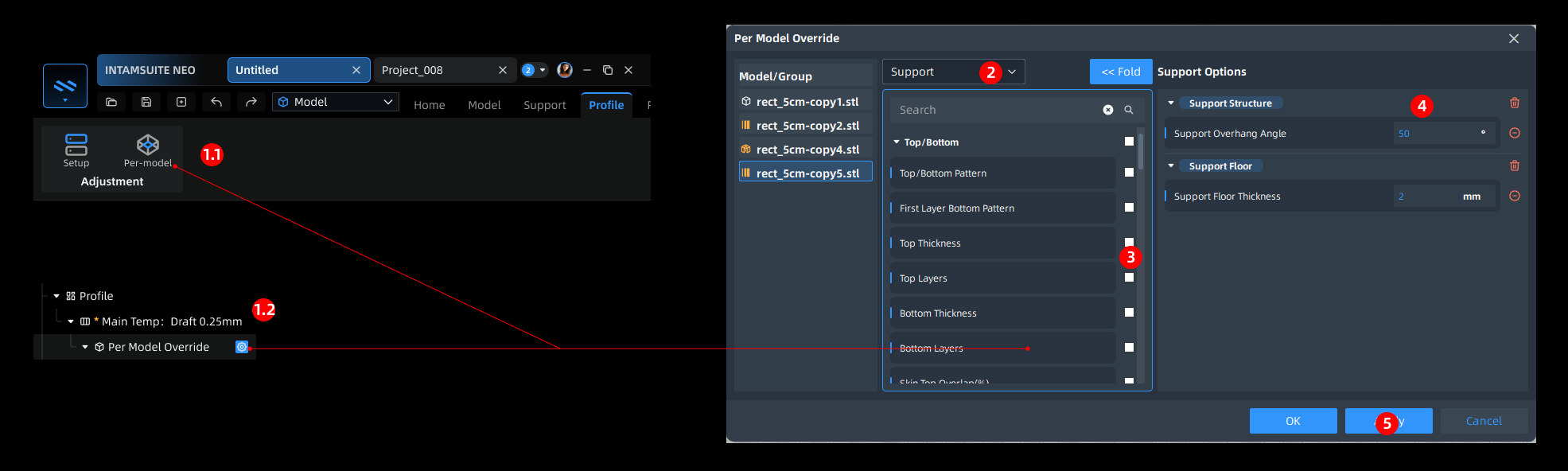
¶ 支撑阻隔块
- 通过单击Home > Profile > Profile Per Model Overrride 调用按模型修改覆盖对话框 或者从研究方案浏览器中快捷菜单中调用。
- 在按模型修改覆盖对话框中,选择模型或组名
- 选择模型l类型为 支撑阻隔块
- 单击Apply或OK确认修改。
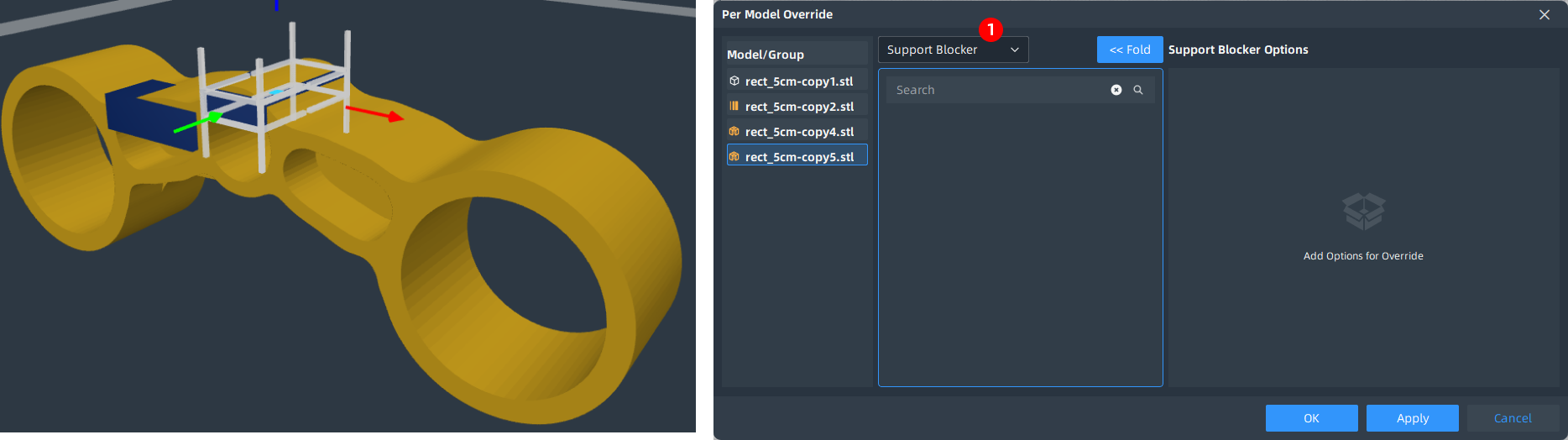
¶ 填充修改器
- 通过单击Home > Profile > Profile Per Model Overrride 调用按模型修改覆盖对话框 或者从研究方案浏览器中快捷菜单中调用。
- 在按模型修改覆盖对话框中,选择模型或组名
- 选择模型l类型为 填充修改器
- 选择添加需要修改的参数
- 修改所选参数
- 单击Apply或OK确认修改。
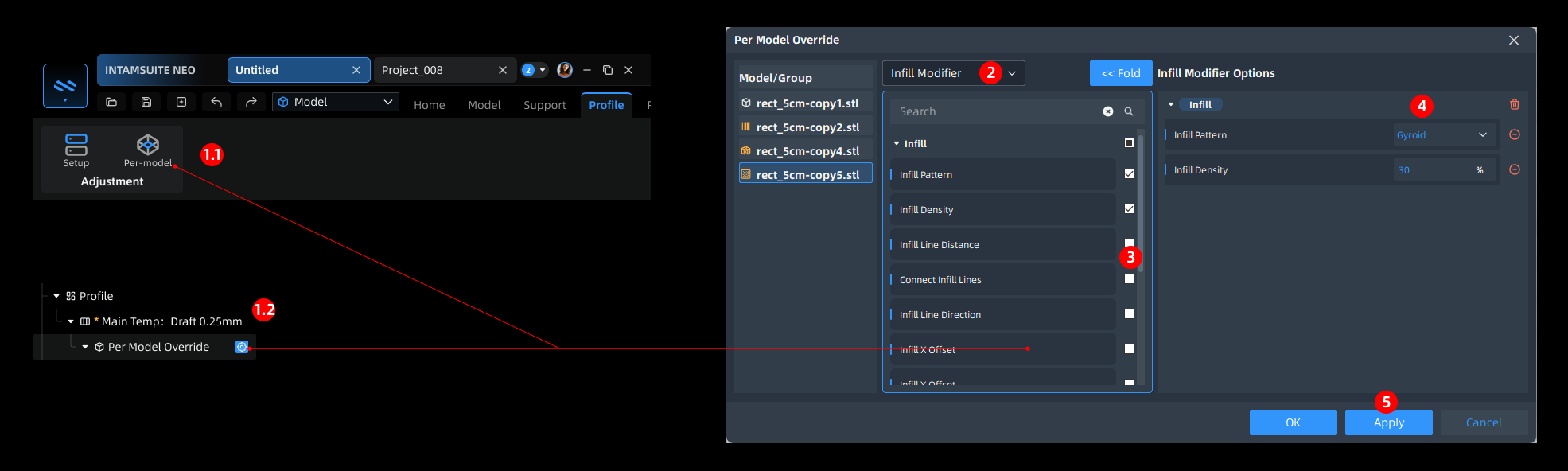
¶ 重叠修改器
- 通过单击Home > Profile > Profile Per Model Overrride 调用按模型修改覆盖对话框 或者从研究方案浏览器中快捷菜单中调用。
- 在按模型修改覆盖对话框中,选择模型或组名
- 选择模型l类型为 重叠修改器
- 选择添加需要修改的参数
- 修改所选参数
- 单击Apply或OK确认修改。
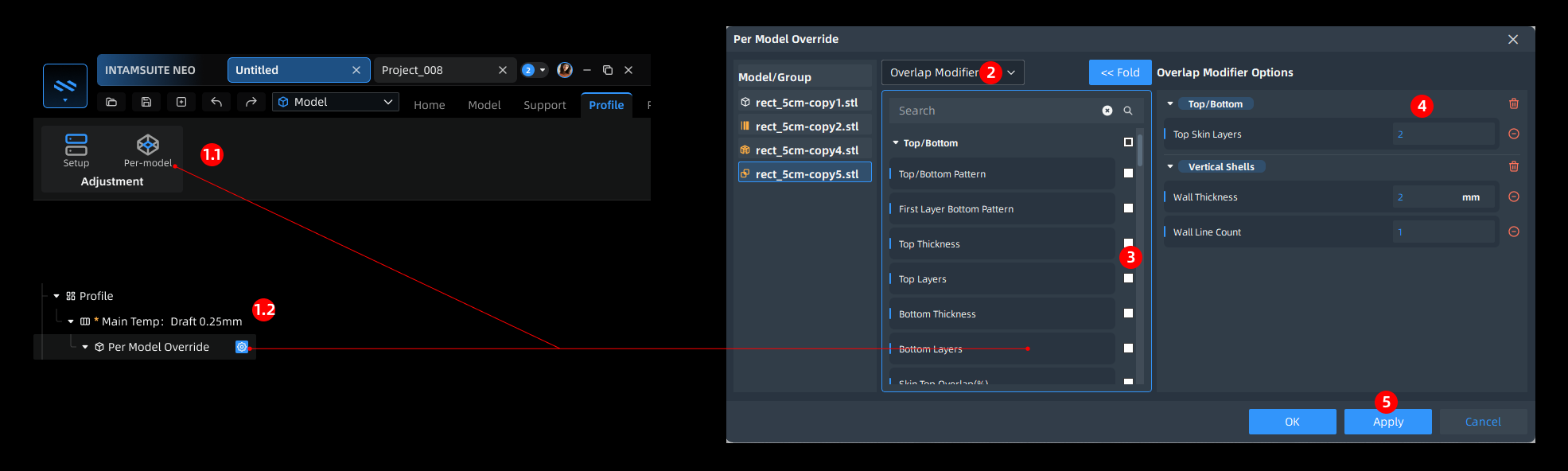
Copyright © 202